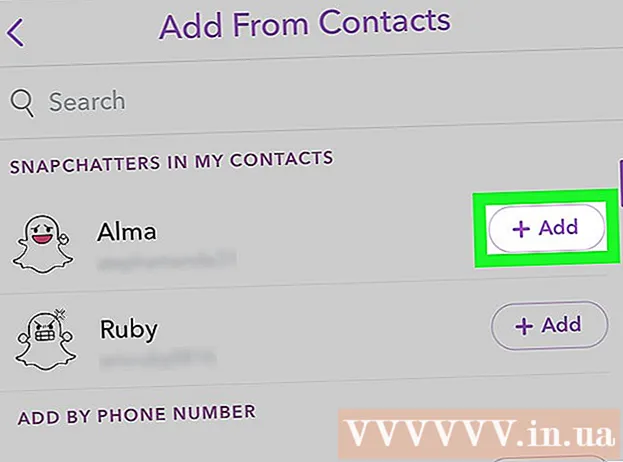लेखक:
William Ramirez
निर्मितीची तारीख:
19 सप्टेंबर 2021
अद्यतन तारीख:
1 जुलै 2024

सामग्री
सीआर 2 फाइल ही कॅनन कॅमेरा (कॅमेरा) वर कॅप्चर केलेली एक कॉम्प्रेस्ड प्रतिमा आहे, .cr2 फाइल विस्तार आहे. कोणताही कॅनन कॅमेरा CR2 फायली तयार करतो, परंतु या फायली वेगळ्या असतील. CR2 फाइल संपादित करण्यासाठी, आपल्याला Adobe कॅमेरा रॉ प्लग-इनची नवीनतम आवृत्ती स्थापित करण्याची आवश्यकता आहे, कारण या प्लग-इनमध्ये सर्व कॅनन कॅमेरा मॉडेल उपस्थित असणे आवश्यक आहे. जर तुमच्याकडे फोटोशॉपची जुनी आवृत्ती असेल, तर तुम्हाला बहुधा CR2 फाइल प्रथम DNG स्वरूपात रूपांतरित करावी लागेल.
पावले
2 मधील भाग 1: फोटोशॉप कसे अपडेट करावे
 1 फोटोशॉप सुरू करा. पुढील पायरी म्हणजे Adobe Camera Raw प्लग-इन अपडेट करणे. हे CR2 फाईल्सना सपोर्ट करते आणि नवीन कॅनन कॅमेरे रिलीज झाल्यामुळे अपडेट केले जातात.
1 फोटोशॉप सुरू करा. पुढील पायरी म्हणजे Adobe Camera Raw प्लग-इन अपडेट करणे. हे CR2 फाईल्सना सपोर्ट करते आणि नवीन कॅनन कॅमेरे रिलीज झाल्यामुळे अपडेट केले जातात.  2 मदत मेनू उघडा आणि अद्यतनांसाठी तपासा निवडा. फोटोशॉप सीसी मध्ये, अद्यतने क्लिक करा. कॅमेरा रॉ प्लग-इनच्या नवीन आवृत्त्यांसह प्रोग्राम उपलब्ध अद्यतने शोधणे सुरू करेल. कॅमेरा रॉ आपल्याला सीआर 2 फायलींसह, संकुचित प्रतिमांसह कार्य करू देते.
2 मदत मेनू उघडा आणि अद्यतनांसाठी तपासा निवडा. फोटोशॉप सीसी मध्ये, अद्यतने क्लिक करा. कॅमेरा रॉ प्लग-इनच्या नवीन आवृत्त्यांसह प्रोग्राम उपलब्ध अद्यतने शोधणे सुरू करेल. कॅमेरा रॉ आपल्याला सीआर 2 फायलींसह, संकुचित प्रतिमांसह कार्य करू देते.  3 कोणतीही उपलब्ध कॅमेरा रॉ अद्यतने स्थापित करा. या मॉड्यूलचे अपडेट उपलब्ध असल्यास, ते सूचीमध्ये दिसेल. अपडेट निवडा आणि "अपडेट" वर क्लिक करा.
3 कोणतीही उपलब्ध कॅमेरा रॉ अद्यतने स्थापित करा. या मॉड्यूलचे अपडेट उपलब्ध असल्यास, ते सूचीमध्ये दिसेल. अपडेट निवडा आणि "अपडेट" वर क्लिक करा.  4 कॅमेरा रॉ प्लग-इन अपडेट व्यक्तिचलितपणे स्थापित करा. जर स्वयंचलित अद्यतन अयशस्वी झाले, तर फोटोशॉपच्या आवृत्तीशी जुळणारे अॅडोब कॅमेरा रॉ (एसीआर) प्लग-इन अपडेट डाउनलोड करा. फोटोशॉप आवृत्ती प्रोग्रामच्या शीर्षक पट्टीमध्ये प्रदर्शित केली जाते. लक्षात ठेवा, फोटोशॉपच्या सुरुवातीच्या आवृत्त्या एसीआरच्या नंतरच्या आवृत्त्यांना समर्थन देत नाहीत. खाली सूचीबद्ध पृष्ठांवरून मॉड्यूल डाउनलोड करा आणि नंतर ते स्थापित करा:
4 कॅमेरा रॉ प्लग-इन अपडेट व्यक्तिचलितपणे स्थापित करा. जर स्वयंचलित अद्यतन अयशस्वी झाले, तर फोटोशॉपच्या आवृत्तीशी जुळणारे अॅडोब कॅमेरा रॉ (एसीआर) प्लग-इन अपडेट डाउनलोड करा. फोटोशॉप आवृत्ती प्रोग्रामच्या शीर्षक पट्टीमध्ये प्रदर्शित केली जाते. लक्षात ठेवा, फोटोशॉपच्या सुरुवातीच्या आवृत्त्या एसीआरच्या नंतरच्या आवृत्त्यांना समर्थन देत नाहीत. खाली सूचीबद्ध पृष्ठांवरून मॉड्यूल डाउनलोड करा आणि नंतर ते स्थापित करा: - Adobe CS4 - ACR 5.7 (https://www.adobe.com/support/downloads/thankyou.jsp?ftpID=4683&fileID=4375)
- Adobe CS5 - ACR 6.7 (https://www.adobe.com/support/downloads/thankyou.jsp?ftpID=5603&fileID=5613)
- Adobe CS6-ACR 9.1.1 (https://helpx.adobe.com/en/camera-raw/kb/camera-raw-plug-in-installer.html)
- Adobe CC 2014/15-9.7 (https://helpx.adobe.com/en/camera-raw/kb/camera-raw-plug-in-installer.html)
 5 फोटोशॉपमध्ये CR2 फाइल पुन्हा उघडण्याचा प्रयत्न करा. जेव्हा आपण ACR ची नवीनतम आवृत्ती स्थापित केली असेल तेव्हा हे करा. ACR ची अद्ययावत आवृत्ती तुमच्या कॅमेऱ्याला सपोर्ट करत असल्यास, फोटोशॉप CR2 फाइल उघडेल.
5 फोटोशॉपमध्ये CR2 फाइल पुन्हा उघडण्याचा प्रयत्न करा. जेव्हा आपण ACR ची नवीनतम आवृत्ती स्थापित केली असेल तेव्हा हे करा. ACR ची अद्ययावत आवृत्ती तुमच्या कॅमेऱ्याला सपोर्ट करत असल्यास, फोटोशॉप CR2 फाइल उघडेल. - एसीआरच्या जुन्या आवृत्तीसह फोटोशॉपच्या जुन्या आवृत्तीमध्ये, आपण नवीन कॅमेरा मॉडेलसह घेतलेला फोटो उघडू शकत नाही. उदाहरणार्थ, तुमच्याकडे Canon EOS 5D Mark III असल्यास, ACR 7.1 किंवा नवीन मॉड्यूल आवश्यक आहे, परंतु असे मॉड्यूल फोटोशॉप CS4 किंवा CS5 मध्ये इंस्टॉल केले जाऊ शकत नाहीत. या प्रकरणात, पुढील विभागात जा.
2 चा भाग 2: CR2 फाईलला DNG स्वरूपात कसे रूपांतरित करावे
 1 सर्व CR2 फायली वेगळ्या फोल्डरमध्ये कॉपी करा. फाइल रूपांतरण उपयुक्तता फोल्डरसह कार्य करते, फायलींसह नाही. आवश्यक असल्यास, सीआर 2 फायली अनेक स्वतंत्र फोल्डरमध्ये क्रमवारी लावा. सबफोल्डरमध्ये असलेल्या फायली देखील रूपांतरित केल्या जातील.
1 सर्व CR2 फायली वेगळ्या फोल्डरमध्ये कॉपी करा. फाइल रूपांतरण उपयुक्तता फोल्डरसह कार्य करते, फायलींसह नाही. आवश्यक असल्यास, सीआर 2 फायली अनेक स्वतंत्र फोल्डरमध्ये क्रमवारी लावा. सबफोल्डरमध्ये असलेल्या फायली देखील रूपांतरित केल्या जातील.  2 Adobe DNG Converter युटिलिटी डाउनलोड करा. हे सीआर 2 फायली डीएनजीमध्ये रूपांतरित करते, जे एक संपीडित स्वरूप आहे आणि आपल्याला संपीडित प्रतिमा संग्रहित करण्याची परवानगी देते. जर तुमच्याकडे फोटोशॉपची जुनी आवृत्ती असेल जी Adobe Camera Raw प्लग-इनच्या योग्य आवृत्तीला समर्थन देत नसेल तर ही उपयुक्तता वापरा.
2 Adobe DNG Converter युटिलिटी डाउनलोड करा. हे सीआर 2 फायली डीएनजीमध्ये रूपांतरित करते, जे एक संपीडित स्वरूप आहे आणि आपल्याला संपीडित प्रतिमा संग्रहित करण्याची परवानगी देते. जर तुमच्याकडे फोटोशॉपची जुनी आवृत्ती असेल जी Adobe Camera Raw प्लग-इनच्या योग्य आवृत्तीला समर्थन देत नसेल तर ही उपयुक्तता वापरा. - डीएनजी कन्व्हर्टरची नवीनतम आवृत्ती अॅडोब वेबसाइटवरील अपडेट पृष्ठावरून डाउनलोड केली जाऊ शकते (https://www.adobe.com/en/downloads/updates.html). तुमच्या ऑपरेटिंग सिस्टमशी जुळणाऱ्या लिंकवर क्लिक करा.
 3 डीएनजी कन्व्हर्टर युटिलिटी स्थापित करा. हे करण्यासाठी, डाउनलोड केलेली EXE फाइल (विंडोज) किंवा डीएमजी फाइल (मॅक) वर डबल-क्लिक करा आणि नंतर स्क्रीनवरील सूचनांचे अनुसरण करा.
3 डीएनजी कन्व्हर्टर युटिलिटी स्थापित करा. हे करण्यासाठी, डाउनलोड केलेली EXE फाइल (विंडोज) किंवा डीएमजी फाइल (मॅक) वर डबल-क्लिक करा आणि नंतर स्क्रीनवरील सूचनांचे अनुसरण करा. - विंडोजवर, आपल्याला इंस्टॉलर विंडोमध्ये अनेक पृष्ठे पाहण्याची आवश्यकता आहे. मॅक कॉम्प्यूटरवर, DNG कन्व्हर्टर युटिलिटी आयकॉन फक्त अनुप्रयोग फोल्डरमध्ये ड्रॅग आणि ड्रॉप करा.
 4 Adobe DNG Converter युटिलिटी लाँच करा. स्टार्ट मेनू (विंडोज) किंवा अनुप्रयोग फोल्डर (मॅक) मध्ये त्याच्या चिन्हावर क्लिक करा.
4 Adobe DNG Converter युटिलिटी लाँच करा. स्टार्ट मेनू (विंडोज) किंवा अनुप्रयोग फोल्डर (मॅक) मध्ये त्याच्या चिन्हावर क्लिक करा.  5 इच्छित CR2 फायलींसह फोल्डर निवडा. हे करण्यासाठी, "फोल्डर निवडा" क्लिक करा. फोल्डरमध्ये सबफोल्डर समाविष्ट असल्यास, "सबफोल्डरमध्ये समाविष्ट प्रतिमा समाविष्ट करा" च्या पुढील बॉक्स तपासा.
5 इच्छित CR2 फायलींसह फोल्डर निवडा. हे करण्यासाठी, "फोल्डर निवडा" क्लिक करा. फोल्डरमध्ये सबफोल्डर समाविष्ट असल्यास, "सबफोल्डरमध्ये समाविष्ट प्रतिमा समाविष्ट करा" च्या पुढील बॉक्स तपासा. - जेव्हा तुम्ही नवीन फायली रूपांतरित करण्यासाठी पुन्हा युटिलिटी चालवता, तेव्हा तुम्हाला हवे असल्यास, “गंतव्य प्रतिमा आधीपासून अस्तित्वात असल्यास स्त्रोत प्रतिमा वगळा” पुढील बॉक्स चेक करा. या प्रकरणात, जुन्या फायली पुन्हा रूपांतरित केल्या जाणार नाहीत.
 6 रूपांतरित फायली जतन करण्यासाठी फोल्डर निवडा. डीफॉल्टनुसार, ते मूळ फायलींसह फोल्डरमध्ये जतन केले जातील. आपण इच्छित असल्यास, एक भिन्न फोल्डर निवडा जेणेकरून रूपांतरित फायली मूळ लोकांपेक्षा वेगळ्या ठेवल्या जातील.
6 रूपांतरित फायली जतन करण्यासाठी फोल्डर निवडा. डीफॉल्टनुसार, ते मूळ फायलींसह फोल्डरमध्ये जतन केले जातील. आपण इच्छित असल्यास, एक भिन्न फोल्डर निवडा जेणेकरून रूपांतरित फायली मूळ लोकांपेक्षा वेगळ्या ठेवल्या जातील.  7 रूपांतरित फायलींच्या नावांसाठी स्वरूप प्रविष्ट करा. आपण योग्य मजकूर बॉक्स भरल्यास, आपण रूपांतरित फायलींचे स्वयंचलित नामकरण कॉन्फिगर करू शकता.
7 रूपांतरित फायलींच्या नावांसाठी स्वरूप प्रविष्ट करा. आपण योग्य मजकूर बॉक्स भरल्यास, आपण रूपांतरित फायलींचे स्वयंचलित नामकरण कॉन्फिगर करू शकता. - फाइल नाव स्वरूप निवडण्यासाठी पहिला मेनू उघडा. नंतर अतिरिक्त फील्डमध्ये आपला मजकूर प्रविष्ट करा. उदाहरणार्थ, प्रत्येक रूपांतरित फाईलला चार अंकी अनुक्रमांक नियुक्त करण्यासाठी तुम्ही पहिले फील्ड वापरू शकता आणि दुसरी तारीख जोडण्यासाठी.
 8 ACR मॉड्यूलची आवृत्ती सेट करण्यासाठी प्राधान्ये बदला क्लिक करा ज्यासह रूपांतरित फायली सुसंगत असतील. आपल्याकडे फोटोशॉपची जुनी आवृत्ती असल्यास, आपल्याला योग्य एसीआर आवृत्ती निर्दिष्ट करण्याची आवश्यकता आहे.
8 ACR मॉड्यूलची आवृत्ती सेट करण्यासाठी प्राधान्ये बदला क्लिक करा ज्यासह रूपांतरित फायली सुसंगत असतील. आपल्याकडे फोटोशॉपची जुनी आवृत्ती असल्यास, आपल्याला योग्य एसीआर आवृत्ती निर्दिष्ट करण्याची आवश्यकता आहे. - बदल प्राधान्ये मेनूमधून, योग्य ACR आवृत्ती निवडण्यासाठी सुसंगतता मेनू उघडा. फोटोशॉप आवृत्ती आणि संबंधित एसीआर आवृत्त्यांच्या सूचीसाठी पहिल्या विभागाच्या चरण 4 वर जा.
 9 रूपांतरण प्रक्रिया सुरू करण्यासाठी "रूपांतरित करा" क्लिक करा. यास बराच वेळ लागेल, विशेषत: जर आपण बरेच फोटो रूपांतरित करत असाल.
9 रूपांतरण प्रक्रिया सुरू करण्यासाठी "रूपांतरित करा" क्लिक करा. यास बराच वेळ लागेल, विशेषत: जर आपण बरेच फोटो रूपांतरित करत असाल.  10 कॅमेरा रॉ मध्ये डीएनजी फायली उघडा. जेव्हा रूपांतरण पूर्ण होईल, डीएनजी फाईलवर डबल-क्लिक करा आणि ते फोटोशॉपच्या कॅमेरा रॉ मॉड्यूलमध्ये उघडेल.
10 कॅमेरा रॉ मध्ये डीएनजी फायली उघडा. जेव्हा रूपांतरण पूर्ण होईल, डीएनजी फाईलवर डबल-क्लिक करा आणि ते फोटोशॉपच्या कॅमेरा रॉ मॉड्यूलमध्ये उघडेल.